手始めに。note登録方法【2020年】&感想

はじめまして。黒、と申します。
noteで発信する内容は
アドセンス・イラストストック・創作作品(オリジナル&二次創作)
ですが最初はお世話になる「note」について書いてみようかなと思いまして。
と、いうわけで
2020年にnote開始!登録方法や感想(困ったことなど)について書いてみようと思います。

2020年版!note登録方法の流れや使ってみた感想を書いてみる
*画像圧縮などまったく考えずに書いてます。画像枚数も多いので表示が遅くなる?も検証も兼ねてます。
*PCで操作した手順です
*画像は自分が描いたイラストとイラストACを使うことがあります

まずはnoteサイトにアクセスします。

TOPにアクセスしたら右上にある「新規登録」をクリック

登録は無料でTwitterなどのアカウントで行うこともできます。私はTwitterと連携させたかったので、Twitterボタンをクリックしました。

問題なければ「連携アプリを認証」をクリック

ニックネーム・メールアドレス・パスワードを入力&利用規約を読み同意するをチェックしたら「登録する(無料)」をクリック

興味のあるジャンル選択画面です。終わったら下部にある次へをクリック
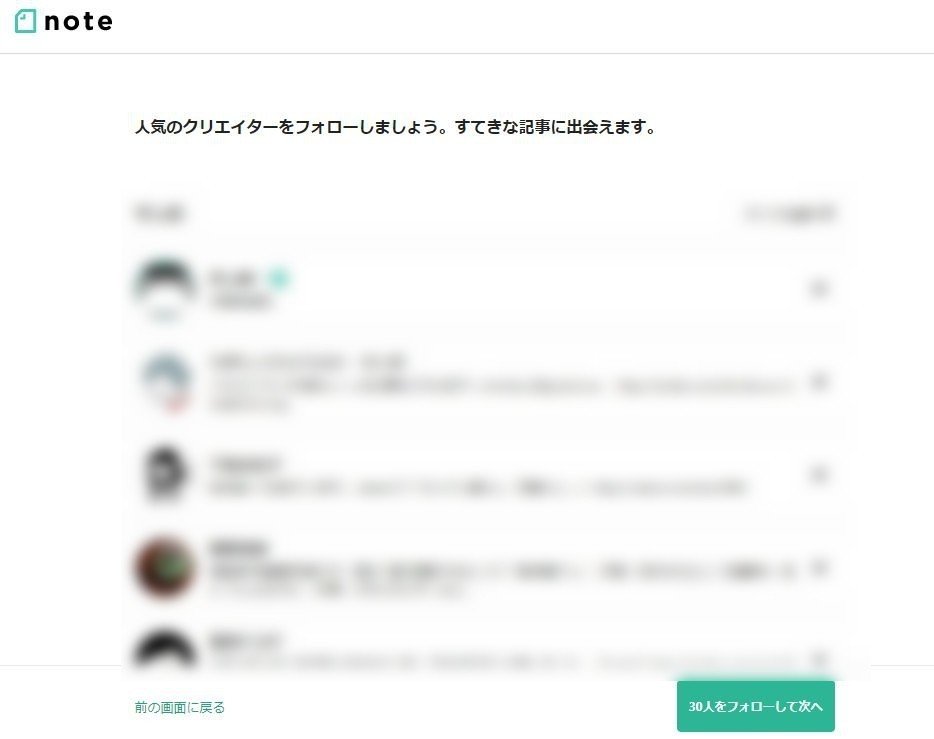
選択したジャンルと合致する人気クリエイターをフォローしませんか?とあり。誰もフォローしないで次へ行くことは可能です。

次はマガジンの紹介です。こちらも選択しないで下部にある「noteをはじめる」にすすむことはできます。

TOP画面が表示されます。noteで記事を書いたりするためには利用するために「noteID」を登録必須となります*変更不可のためよく考えてつけてくださいね

noteID前に登録できること?アカウント設定は変更できましたよ

先ほどもお伝えした「noteID」を決める画面です。TOP右側にありました。入力して登録をクリック

ただし、すでにnote利用者が使っているIDは使用できません。

重複とならないIDにするとすぐに登録完了となります。達成するごとに「バッチ」が付与されることが。
見た瞬間思い出したことは「ラジオ体操のスタンプカード」でしたよ。

TOP右側にアイコン変更できる(最初はニコマークだった)変更するとすぐにきりかわりました。

▼

ヘッダー&フッター画像を変更したい場合は、TOPのアイコン⇒名前⇒設定に行くと変更画面になります。

実際にこの記事を作成しながら思っていた感想
最初「?」ってなったのは「見出しやリンク……どこ???」でした。
てっきり「はてなブログ」のような使い方?って思っていたのですが、どちらかといえば「wp」に近い。
(WPブログも運営しているので、すぐに理解できましたが……無料ブログもwpも触ったことがない人が感覚だけで記事を書こうとすると困り果てるかも)
そのため、無料ブログ&wpブログを運営したことがない人はとくに右側にある「noteのヒント」熟読必須と思いました。
見出しはひとつだけのようですね(見出し2見出し3といった項目が見当たらない)
画像貼り付けなど即反映されるので、動きがノロノロする~ってストレスにならないのは〇
リンクはる場合はアドレス指定後はエンター押さないと保存にならないのね。
文字数はわかるけれど、タイトルは別のようで(タイトルの文字数はカウントされない)
画像変更するとWPは画像名が一緒だと変わらないことあるけれど、noteは問題なし!
アカウント設定でTwitter提携する&していない状態どちらで投稿しても自動でTwitterにツイートされるわけではない。手動で行わなければいけない(自動だったらどうしようかなーって思っていたので)
↑実際にテストしてみましたけど、Twitterへのツイートはどの記事をツイートするって決められることは確認できました。
記事一覧で削除だけでなく、下書きにきりかえ変更できたらいいのにな。
その都度保存されるけれど、自分で「下書き保存」をクリックするとまるで投稿したような画面になったので「え!? まだ途中なんだけど公開しちゃった!?」って焦った(^_^;)
記事購入やサポートするなどの支払い方法はクレジットか携帯引き落としのい。個人的にビットキャッシュが使えたらいいのになって思う(一部の定期購読マガジンはコンビニ払いできるのに?どうしてかな)
マガジンの作り方はともかく、noteを追記する手順が少々わかりにくい。

まだ機能など理解していない部分はありますが
たとえばここから有料となりますってどうやってするの?とかコードをクリックすると黒くなるだけで消えないし???など。
それでもWPをはじめて自力で作ったときのことに比べれば難易度はかなり低いので使いやすいほうです。
*WPは基本的な設定を行って投稿するだけになれば、使いやすく楽になります。……困ったことがおきると慌てますが(この記事を書く前にありました。タイムリー)
調べながら記事を書いていこうと思います。
